Ứng dụng Phím tắt (Shortcuts) của Apple đã trở thành một công cụ không thể thiếu cho những ai muốn tự động hóa và tối ưu trải nghiệm sử dụng iPhone, iPad hay HomePod. Từ những tác vụ đơn giản đến các chuỗi lệnh phức tạp, Phím tắt mang lại khả năng tùy biến mạnh mẽ, giúp người dùng tiết kiệm thời gian và tăng cường năng suất. Tuy nhiên, một trong những hành động cơ bản và thường dùng nhất, “Chờ” (Wait), lại ẩn chứa một hạn chế đáng kể khi bạn cần một khoảng dừng dài hơn vài phút.
Nếu bạn đã từng thử thiết lập một phím tắt yêu cầu thiết bị tạm dừng trong thời gian dài như 10, 20 phút hay thậm chí hàng giờ, chắc hẳn bạn đã gặp phải tình trạng phím tắt không hoạt động như mong đợi. Tại trithuccongnghe.net, chúng tôi hiểu rằng việc khắc phục những “điểm nghẽn” này là chìa khóa để khai thác tối đa tiềm năng công nghệ. Bài viết này sẽ đi sâu vào vấn đề của hành động “Chờ” và giới thiệu một thủ thuật thông minh, tận dụng Chế độ Tập trung (Focus Mode) tùy chỉnh, giúp bạn tạo ra các khoảng dừng dài đáng tin cậy trong các phím tắt của mình. Hãy cùng khám phá cách biến chiếc iPhone của bạn thành một trung tâm tự động hóa mạnh mẽ hơn, vượt qua mọi giới hạn thông thường.
Hạn chế của hành động “Chờ” (Wait) trong Phím tắt iPhone
Hành động “Chờ” (Wait) trong ứng dụng Phím tắt được thiết kế để tạm dừng một chuỗi hành động trong một khoảng thời gian cụ thể. Bạn có thể dễ dàng thiết lập nó để chờ 30 giây, một phút hoặc vài phút trước khi hành động tiếp theo diễn ra. Điều này cực kỳ hữu ích trong nhiều trường hợp, chẳng hạn như để đợi một ứng dụng khởi động hoàn toàn, một trang web tải xong, hoặc để tạo một khoảng nghỉ ngắn giữa các tác vụ.
Tuy nhiên, vấn đề phát sinh khi bạn cố gắng thiết lập thời gian chờ quá dài, ví dụ vài phút trở lên. Nếu bạn đặt thời lượng chờ là 15 phút, 30 phút hoặc lâu hơn, hành động “Chờ” sẽ không hoạt động đúng cách và phím tắt của bạn sẽ bị “đứt gánh”. Nguyên nhân cốt lõi của vấn đề này nằm ở cách hệ điều hành iOS quản lý các ứng dụng chạy nền. Apple giới hạn thời gian chạy nền của các ứng dụng để bảo toàn pin và tài nguyên hệ thống. Khi ứng dụng Phím tắt không còn chạy ở chế độ nền, chức năng “Chờ” sẽ ngừng đếm ngược, khiến phím tắt của bạn không thể tiếp tục thực hiện các hành động tiếp theo sau khoảng thời gian chờ dự kiến.
Khi nào bạn cần một khoảng dừng dài hơn?
Mặc dù hành động “Chờ” bị hạn chế, nhu cầu về một khoảng dừng dài hơn trong các phím tắt lại rất thực tế và phổ biến. Rất nhiều người dùng mong muốn tự động hóa các tác vụ cần đến một khoảng thời gian chờ đáng kể để nâng cao năng suất hoặc tạo ra các trải nghiệm tiện ích hơn.
Ví dụ điển hình là việc tạo một bộ hẹn giờ Pomodoro. Đây là một kỹ thuật quản lý thời gian nổi tiếng giúp tập trung làm việc trong 25 phút, sau đó nghỉ ngắn 5 phút. Cá nhân tôi cũng từng cố gắng xây dựng một phím tắt đơn giản cho bộ hẹn giờ Pomodoro: phát nhạc trên HomePod trong 25 phút làm việc, sau đó thông báo rằng đã đến lúc nghỉ ngơi. Mục đích của việc thông báo là để đảm bảo tôi không bỏ lỡ thời điểm chuyển giao giữa làm việc và nghỉ ngơi, vì đôi khi nhạc dừng phát mà tôi vẫn không để ý.
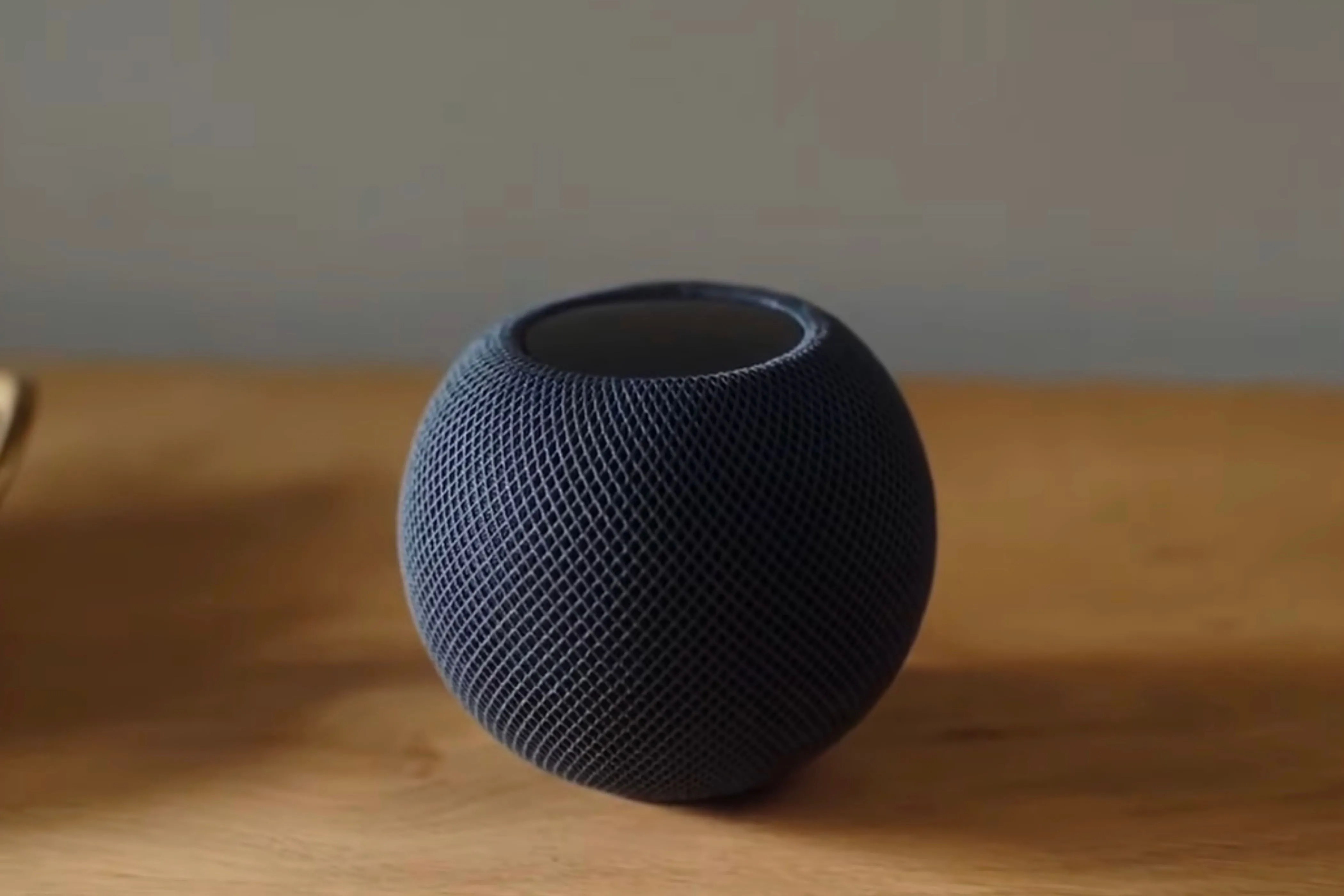 HomePod Mini màu đen trên bàn gỗ, minh họa thiết bị phát nhạc cho hẹn giờ Pomodoro iPhone
HomePod Mini màu đen trên bàn gỗ, minh họa thiết bị phát nhạc cho hẹn giờ Pomodoro iPhone
Nghe có vẻ đơn giản: bắt đầu phát nhạc từ Apple Music, chờ 25 phút (tương đương 1500 giây), sau đó dừng nhạc và phát thông báo nghỉ. Tuy nhiên, như đã giải thích ở trên, việc sử dụng hành động “Chờ” với 1500 giây hoàn toàn thất bại vì chức năng này ngừng hoạt động chỉ sau vài phút. Với chút nghiên cứu, tôi đã phát hiện ra một thủ thuật mà nhiều người đã áp dụng để thêm các khoảng dừng dài vào phím tắt của họ. Tôi đã thử nghiệm và nó hoạt động hoàn hảo cho mục đích của mình.
Giải pháp đột phá: Tận dụng Chế độ Tập trung (Focus Mode) cho khoảng dừng dài
Thủ thuật thông minh này dựa trên một tính năng ít được biết đến của Chế độ Tập trung (Focus Mode) trên iPhone, đó là khả năng thiết lập thời gian tắt tự động. Bạn có thể bật một chế độ Tập trung và hẹn giờ để nó tự động tắt vào một thời điểm cụ thể. Ví dụ, bạn có thể lấy thời gian hiện tại, cộng thêm 25 phút và yêu cầu chế độ Tập trung đó tắt vào đúng thời điểm đó. Chế độ Tập trung của bạn sẽ hoạt động trong 25 phút trước khi tự động tắt.
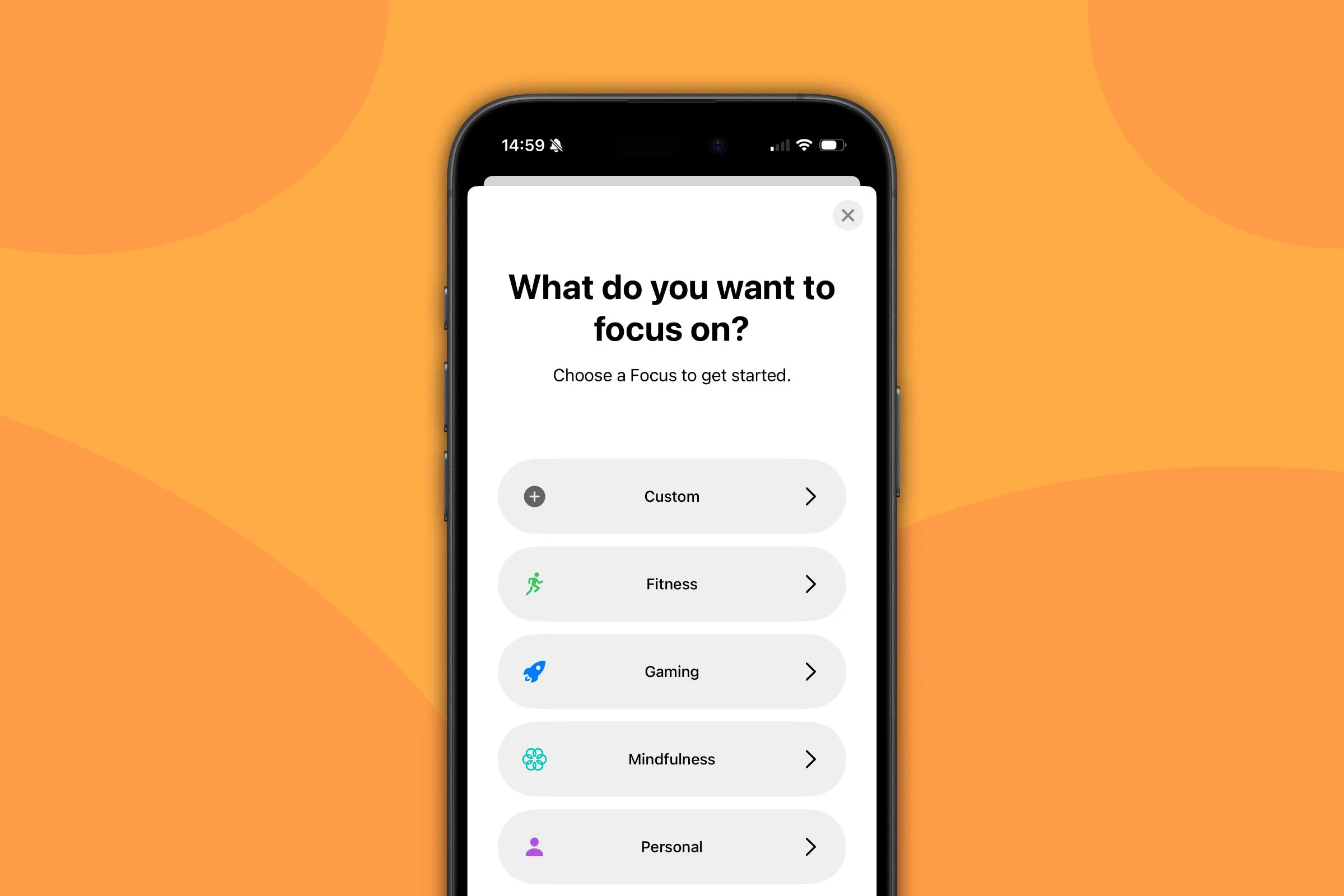 Tùy chọn Chế độ Tập trung trên iPhone với nền nhiều màu sắc, cài đặt Focus Mode cho Phím tắt
Tùy chọn Chế độ Tập trung trên iPhone với nền nhiều màu sắc, cài đặt Focus Mode cho Phím tắt
Tuy nhiên, chỉ riêng việc này vẫn chưa đủ để phím tắt của bạn “chờ” 25 phút. Điểm mấu chốt là bạn có thể tạo các tự động hóa để kích hoạt phím tắt mỗi khi một Chế độ Tập trung được bật hoặc tắt. Bằng cách kết hợp hai yếu tố này, chúng ta có thể chia phím tắt của mình thành hai phần riêng biệt.
Mọi hành động bạn muốn xảy ra trước khoảng dừng dài sẽ nằm trong phím tắt đầu tiên. Phím tắt này sẽ kết thúc bằng việc bật một Chế độ Tập trung tùy chỉnh và hẹn giờ để nó tắt sau khoảng thời gian mong muốn (ví dụ: 25 phút). Phím tắt thứ hai sẽ chứa tất cả các hành động bạn muốn xảy ra sau khoảng dừng dài. Bạn có thể thiết lập phím tắt thứ hai này để tự động chạy khi Chế độ Tập trung được tắt sau 25 phút. Đây chính là cách chúng ta tạo ra một “thời gian chờ” đáng tin cậy và hiệu quả, vượt qua giới hạn của hành động “Chờ” truyền thống.
Hướng dẫn chi tiết: Cách tạo Chế độ Tập trung tùy chỉnh
Để đảm bảo phím tắt thứ hai của bạn chỉ chạy vào đúng thời điểm mong muốn và không ảnh hưởng đến các hoạt động hàng ngày, bạn không nên sử dụng một Chế độ Tập trung hiện có. Lựa chọn tốt nhất là tạo một Chế độ Tập trung tùy chỉnh riêng biệt, chỉ dành riêng cho việc tạm dừng phím tắt. Lưu ý rằng bạn chỉ có thể tạo tối đa 10 Chế độ Tập trung tùy chỉnh. Nếu bạn đã đạt giới hạn này, bạn sẽ cần xóa một trong các chế độ hiện có để tạo chế độ mới.
Để tạo Chế độ Tập trung tùy chỉnh:
- Vào ứng dụng Cài đặt (Settings) trên iPhone của bạn.
- Cuộn xuống và chọn Tập trung (Focus).
- Chạm vào biểu tượng dấu “+” ở góc trên bên phải màn hình.
- Chọn Tùy chỉnh (Custom).
- Đặt tên cho Chế độ Tập trung của bạn. Ví dụ, tôi đặt tên là “Hẹn giờ” (Timer).
- Bạn có thể chọn một màu sắc và biểu tượng nếu muốn để dễ nhận biết, sau đó chạm Tiếp (Next).
- Chạm vào Tùy chỉnh Tập trung (Customize Focus). Bạn có thể để các cài đặt khác như mặc định hoặc điều chỉnh chúng tùy theo nhu cầu riêng, nhưng đối với mục đích của chúng ta, việc thay đổi các cài đặt về thông báo hoặc người được phép liên hệ là không cần thiết.
Bây giờ, Chế độ Tập trung tùy chỉnh mới của bạn đã sẵn sàng để được chọn và sử dụng trong các phím tắt.
Xây dựng Phím tắt Pomodoro (Phần 1): Bắt đầu và kích hoạt chờ
Đây là cách phím tắt Pomodoro của tôi hoạt động. Phím tắt đầu tiên sẽ bắt đầu phát nhạc trên HomePod, sau đó lấy thời gian hiện tại và cộng thêm 25 phút. Cuối cùng, nó sẽ bật Chế độ Tập trung tùy chỉnh có tên “Hẹn giờ” và yêu cầu chế độ này tự động tắt vào thời điểm đã được cộng thêm 25 phút.
Để tạo phím tắt này, hãy làm theo các bước sau:
- Mở ứng dụng Phím tắt (Shortcuts) và chạm vào biểu tượng dấu “+” ở góc trên bên phải để tạo phím tắt mới.
- Chạm vào Tìm kiếm Hành động (Search Actions), gõ “Điểm đến” (Destination) và chọn hành động Thay đổi Điểm đến Phát lại (Change Playback Destination).
- Chạm vào “iPhone” và chọn HomePod của bạn (hoặc thiết bị âm thanh khác bạn muốn sử dụng).
- Chạm vào Tìm kiếm Hành động một lần nữa, gõ “Nhạc” (Music) và chọn hành động Phát Nhạc (Play Music). Bạn có thể chọn một album hoặc danh sách phát cụ thể, nhưng tôi thường để trống để nó tiếp tục phát bài hát hoặc danh sách đang nghe gần nhất.
- Chạm vào Tìm kiếm Hành động một lần nữa, gõ “Ngày” (Date) và chọn hành động Ngày (Date). Hành động này sẽ thêm “Ngày Hiện tại” (Current Date) vào phím tắt của bạn.
- Tìm kiếm “Ngày” một lần nữa và chọn hành động Điều chỉnh Ngày (Adjust Date).
- Chạm vào “giây” (seconds) và chọn phút (minutes).
- Chạm vào “0” và nhập “25” (hoặc thời gian chờ mong muốn của bạn bằng phút). Hành động này sẽ tạo ra một biến chứa thời gian sau 25 phút kể từ bây giờ.
- Tìm kiếm và chọn hành động Đặt Tập trung (Set Focus).
- Chạm vào “Không làm phiền” (Do Not Disturb) và chọn Chế độ Tập trung tùy chỉnh mà bạn đã tạo (ví dụ: “Hẹn giờ”).
- Chạm vào “Tắt” (Off) và chọn Bật (On).
- Chạm vào “Tắt” (Turned Off) và chọn Thời gian (Time).
- Chạm vào “7 giờ chiều” (7 pm) và chọn biến Ngày đã điều chỉnh (Adjusted Date) từ các biến gợi ý phía trên bàn phím.
Hành động này sẽ bật Chế độ Tập trung tùy chỉnh của bạn và hẹn giờ để nó tự động tắt sau 25 phút.
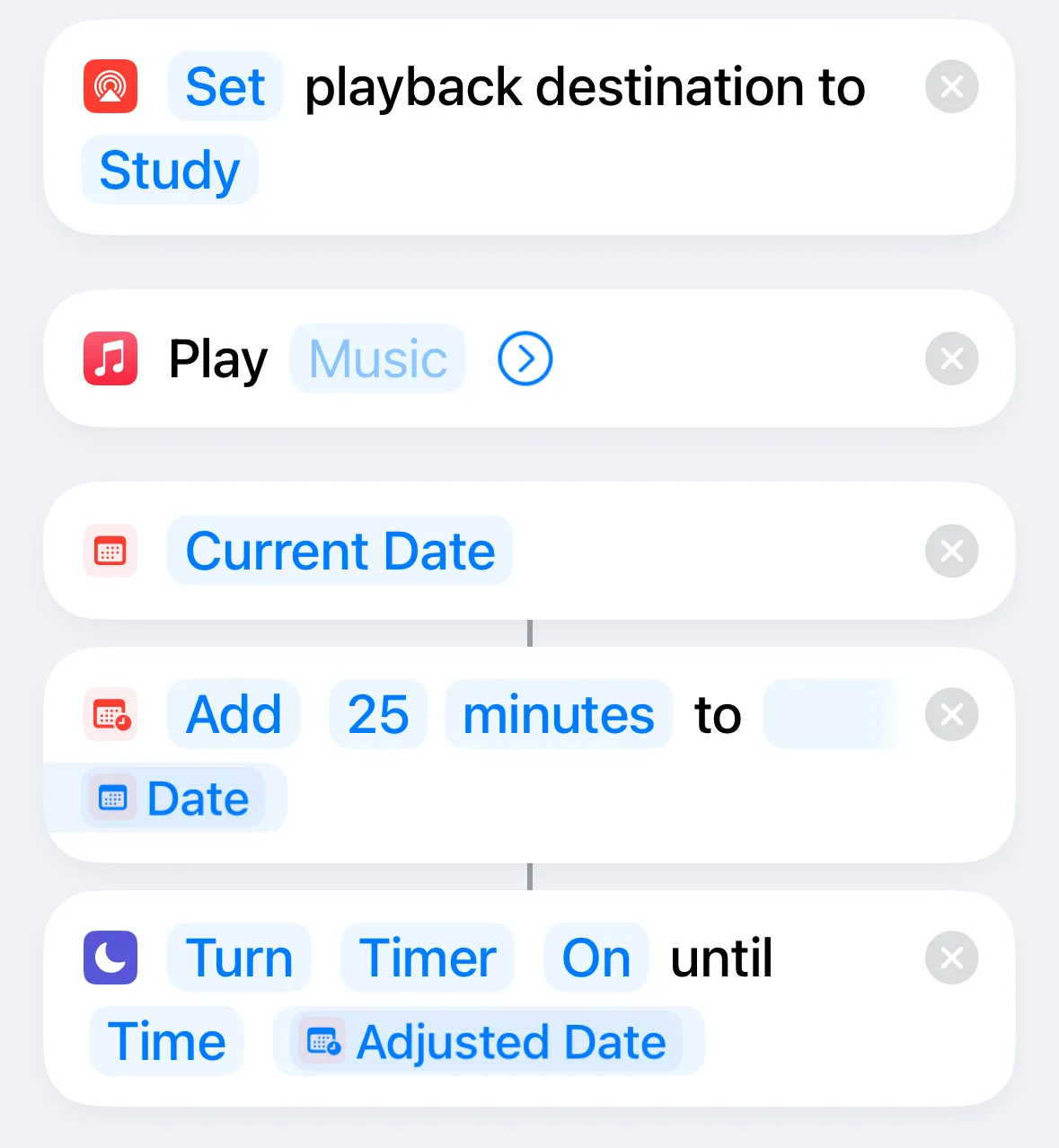 Màn hình ứng dụng Phím tắt iPhone hiển thị phím tắt "Bắt đầu Hẹn giờ Pomodoro" đã hoàn thiện
Màn hình ứng dụng Phím tắt iPhone hiển thị phím tắt "Bắt đầu Hẹn giờ Pomodoro" đã hoàn thiện
Chạm vào tên của phím tắt, chọn “Đổi tên” (Rename) và đặt tên cho nó. Ví dụ: “Bắt đầu Hẹn giờ Pomodoro”. Chạm “Xong” (Done) để lưu.
Xây dựng Phím tắt Pomodoro (Phần 2): Hành động sau khi chờ
Bước tiếp theo là tạo một phím tắt sẽ chạy khi Chế độ Tập trung “Hẹn giờ” tắt. Phím tắt này sẽ chịu trách nhiệm dừng nhạc và thông báo rằng đã đến lúc nghỉ ngơi.
- Mở ứng dụng Phím tắt và chạm vào biểu tượng dấu “+” để tạo phím tắt mới.
- Tìm kiếm “Phát/Tạm dừng” (Play Pause) và chọn hành động Phát/Tạm dừng (Play/Pause).
- Chạm vào “iPhone” và chọn HomePod của bạn.
- Tìm kiếm “Intercom” và chọn hành động Intercom.
- Chạm vào văn bản giữ chỗ “Bữa tối đã sẵn sàng!” (Dinner is Ready!) và nhập thông báo bạn muốn HomePod của bạn phát ra, ví dụ: “Đã đến lúc nghỉ ngơi!”.
- Chạm vào “Nhà của tôi” (My Home) và chọn phòng nơi HomePod của bạn đang đặt.
- Đặt tên cho phím tắt của bạn, ví dụ: “Kết thúc Hẹn giờ Pomodoro”, và chạm Xong để lưu.
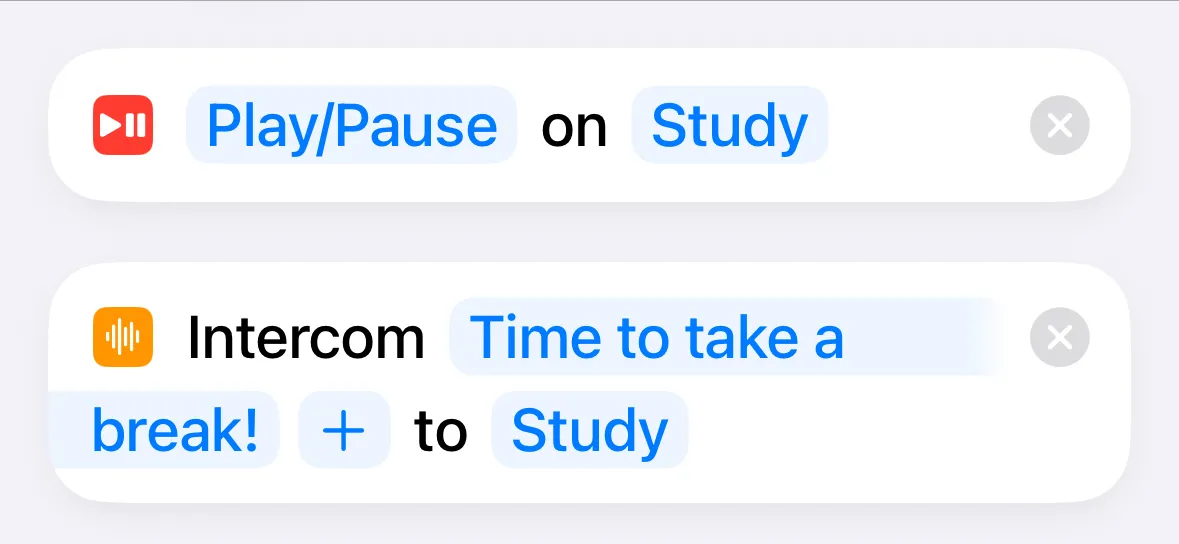 Giao diện ứng dụng Phím tắt trên iPhone với phím tắt "Tạm dừng Hẹn giờ Pomodoro" hoàn chỉnh
Giao diện ứng dụng Phím tắt trên iPhone với phím tắt "Tạm dừng Hẹn giờ Pomodoro" hoàn chỉnh
Phím tắt thứ hai của bạn đã sẵn sàng.
Tự động hóa: Liên kết Phím tắt thứ hai với sự kiện Tắt Chế độ Tập trung
Bước cuối cùng là thiết lập để phím tắt thứ hai của bạn tự động chạy khi Chế độ Tập trung “Hẹn giờ” tắt.
- Chạm vào tab Tự động hóa (Automation) trong ứng dụng Phím tắt.
- Chạm vào biểu tượng dấu “+” ở góc trên bên phải để tạo tự động hóa mới.
- Cuộn xuống và chọn Tập trung (Focus) từ danh sách các trình kích hoạt.
- Chọn Chế độ Tập trung “Hẹn giờ” mà bạn đã tạo.
- Chọn Khi Tắt (When Turning Off) và đảm bảo tùy chọn Chạy ngay lập tức (Run Immediately) được bật.
- Chạm Tiếp (Next).
- Trong màn hình tiếp theo, chọn phím tắt thứ hai mà bạn đã tạo (ví dụ: “Kết thúc Hẹn giờ Pomodoro”).
Vậy là xong! Bây giờ, khi bạn chạy phím tắt đầu tiên (“Bắt đầu Hẹn giờ Pomodoro”), nhạc sẽ bắt đầu phát và Chế độ Tập trung “Hẹn giờ” sẽ được bật. Sau 25 phút, Chế độ Tập trung này sẽ tự động tắt, kích hoạt phím tắt thứ hai của bạn. Nhạc sẽ tạm dừng và HomePod của bạn sẽ thông báo rằng đã đến lúc nghỉ ngơi. Thủ thuật này hoạt động vô cùng hiệu quả.
 Hai chiếc iPhone hiển thị màn hình ứng dụng Phím tắt, minh họa tính linh hoạt của tự động hóa iOS
Hai chiếc iPhone hiển thị màn hình ứng dụng Phím tắt, minh họa tính linh hoạt của tự động hóa iOS
Các ứng dụng khác của mẹo tạo khoảng dừng dài
Bộ hẹn giờ Pomodoro chỉ là một ví dụ đơn giản về cách tận dụng mẹo tạo khoảng dừng dài này. Bạn hoàn toàn có thể mở rộng ý tưởng này để tạo ra nhiều tự động hóa phức tạp và hữu ích hơn trong cuộc sống hàng ngày:
- Bộ hẹn giờ lặp lại: Bạn có thể tinh chỉnh bộ hẹn giờ Pomodoro bằng cách thêm một Chế độ Tập trung tùy chỉnh khác để tạo khoảng nghỉ 5 phút, sau đó tự động kích hoạt phím tắt làm việc lần nữa. Điều này sẽ tạo ra một chu trình làm việc – nghỉ ngơi liên tục, mặc dù bạn sẽ cần thêm một cơ chế để dừng vòng lặp khi không muốn nữa.
- Báo thức tăng âm lượng dần: Tạo một phím tắt báo thức phát nhạc ở âm lượng thấp ban đầu, sau đó tăng âm lượng lên một chút cứ sau 5 phút để đánh thức bạn nhẹ nhàng hơn.
- Nhắc nhở uống nước: Thiết lập một phím tắt nhắc nhở bạn uống nước cứ sau 45 phút, giúp duy trì thói quen lành mạnh.
- Hạn chế lướt mạng xã hội: Tạo một phím tắt để nhắc nhở bạn ngừng “doomscrolling” 30 phút sau khi mở các ứng dụng mạng xã hội, giúp bạn quản lý thời gian sử dụng điện thoại tốt hơn.
Có vô vàn cách để sử dụng hành động “Chờ” trong Phím tắt iOS, nhưng nếu bạn cần một khoảng dừng dài hơn vài phút, phương pháp truyền thống sẽ không hiệu quả. Thủ thuật sử dụng Chế độ Tập trung tùy chỉnh này cho phép bạn tạo ra các phím tắt hoạt động đáng tin cậy với thời gian chờ dài vài phút hoặc thậm chí hàng giờ.
Lưu ý quan trọng khi sử dụng phương pháp này
Mặc dù phương pháp sử dụng Chế độ Tập trung để tạo khoảng dừng dài trong Phím tắt mang lại hiệu quả vượt trội, nhưng có một lưu ý quan trọng mà bạn cần nắm rõ:
- Giới hạn sử dụng Chế độ Tập trung khác: Khi Chế độ Tập trung tùy chỉnh mà bạn đã tạo (ví dụ: “Hẹn giờ”) đang hoạt động để đếm ngược thời gian, bạn sẽ không thể sử dụng các Chế độ Tập trung khác trên iPhone của mình. Nếu bạn vô tình bật một Chế độ Tập trung khác (như “Làm việc”, “Ngủ”, “Không làm phiền”…), Chế độ Tập trung “Hẹn giờ” đang chạy sẽ tự động bị tắt. Khi Chế độ Tập trung “Hẹn giờ” tắt, phím tắt thứ hai của bạn sẽ ngay lập tức được kích hoạt, bất kể thời gian đếm ngược còn lại bao nhiêu. Do đó, hãy đảm bảo bạn không thay đổi Chế độ Tập trung trong khi khoảng dừng của phím tắt đang được thực hiện.
Hiểu rõ giới hạn này sẽ giúp bạn tận dụng tối đa mẹo Focus Mode mà không gặp phải những sự cố không mong muốn trong quá trình tự động hóa các tác vụ trên iPhone.
Kết luận
Hành động “Chờ” (Wait) trong ứng dụng Phím tắt của Apple, dù hữu ích, vẫn tồn tại một giới hạn đáng kể khi bạn cần các khoảng dừng kéo dài. Tuy nhiên, như trithuccongnghe.net đã trình bày, bằng cách tận dụng sức mạnh của Chế độ Tập trung (Focus Mode) tùy chỉnh và các tính năng tự động hóa, bạn hoàn toàn có thể tạo ra các khoảng dừng dài, đáng tin cậy trong các phím tắt của mình. Từ việc xây dựng một bộ hẹn giờ Pomodoro năng suất đến việc thiết lập các lời nhắc thông minh, khả năng tùy biến của iPhone của bạn được mở rộng đáng kể.
Chúng tôi tin rằng việc làm chủ những thủ thuật công nghệ như thế này không chỉ giúp bạn tối ưu hóa thiết bị mà còn nâng cao hiệu quả công việc và trải nghiệm sống. Trithuccongnghe.net cam kết tiếp tục mang đến những kiến thức và hướng dẫn chuyên sâu, giúp độc giả Việt Nam luôn dẫn đầu trong thế giới công nghệ không ngừng đổi mới. Hãy tiếp tục theo dõi chúng tôi để khám phá thêm nhiều mẹo và thủ thuật hữu ích khác, và đừng ngần ngại chia sẻ ý kiến hoặc những sáng tạo phím tắt độc đáo của bạn ở phần bình luận bên dưới!